Git速查手册
创建版本库
初始化一个Git仓库,使用git init命令。
添加文件到Git仓库,分两步:
- 使用命令
git add <file>,注意,可反复多次使用,添加多个文件; - 使用命令
git commit -m <message>,完成。
时光机穿梭
- 要随时掌握工作区的状态,使用
git status命令。 - 如果
git status告诉你有文件被修改过,用git diff可以查看修改内容。
版本回退
HEAD指向的版本就是当前版本,因此,Git允许我们在版本的历史之间穿梭,使用命令git reset --hard commit_id。- 穿梭前,用
git log可以查看提交历史,以便确定要回退到哪个版本。 - 要重返未来,用
git reflog查看命令历史,以便确定要回到未来的哪个版本。
工作区和暂存区
git add命令实际上就是把要提交的所有修改放到暂存区(Stage),然后,执行git commit就可以一次性把暂存区的所有修改提交到分支。Git的版本库里存了很多东西,其中最重要的就是称为stage(或者叫index)的暂存区,还有Git为我们自动创建的第一个分支
master,以及指向master的一个指针叫HEAD。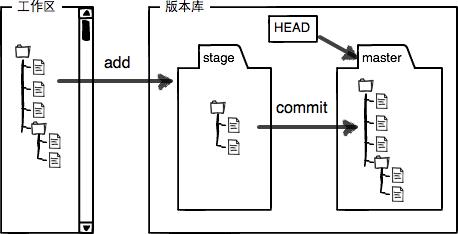
管理修改
- 每次修改,如果不用
git add到暂存区,那就不会加入到commit中。
撤销修改
- 场景1:当你改乱了工作区某个文件的内容,想直接丢弃工作区的修改时,用命令
git checkout -- file。 - 场景2:当你不但改乱了工作区某个文件的内容,还添加到了暂存区时,想丢弃修改,分两步,第一步用命令
git reset HEAD <file>,就回到了场景1,第二步按场景1操作。 - 场景3:已经提交了不合适的修改到版本库时,想要撤销本次提交,参考版本回退一节,不过前提是没有推送到远程库。
删除文件
- 命令
git rm用于删除一个文件。如果一个文件已经被提交到版本库,那么你永远不用担心误删,但是要小心,你只能恢复文件到最新版本,你会丢失最近一次提交后你修改的内容。
远程仓库
添加远程库
要关联一个远程库,使用命令
git remote add origin git@server-name:path/repo-name.git;关联后,使用命令
git push -u origin master第一次推送master分支的所有内容;此后,每次本地提交后,只要有必要,就可以使用命令
git push origin master推送最新修改;分布式版本系统的最大好处之一是在本地工作完全不需要考虑远程库的存在,也就是有没有联网都可以正常工作,而SVN在没有联网的时候是拒绝干活的!当有网络的时候,再把本地提交推送一下就完成了同步,真是太方便了!
从远程库克隆
要克隆一个仓库,首先必须知道仓库的地址,然后使用
git clone命令克隆。Git支持多种协议,包括
https,但ssh协议速度最快。
分支管理
创建与合并分支
Git鼓励大量使用分支:
查看分支:
git branch创建分支:
git branch <name>切换分支:
git checkout <name>或者git switch <name>创建+切换分支:
git checkout -b <name>或者git switch -c <name>合并某分支到当前分支:
git merge <name>删除分支:
git branch -d <name>
解决冲突
当Git无法自动合并分支时,就必须首先解决冲突。解决冲突后,再提交,合并完成。
解决冲突就是把Git合并失败的文件手动编辑为我们希望的内容,再提交。
用
git log --graph命令可以看到分支合并图。
分支管理策略
Git分支十分强大,在团队开发中应该充分应用。
合并分支时,加上
--no-ff参数就可以用普通模式合并,合并后的历史有分支,能看出来曾经做过合并,而fast forward合并就看不出来曾经做过合并。
Bug分支
修复bug时,我们会通过创建新的bug分支进行修复,然后合并,最后删除;
当手头工作没有完成时,先把工作现场
git stash一下,然后去修复bug,修复后,再git stash pop,回到工作现场;在master分支上修复的bug,想要合并到当前dev分支,可以用
git cherry-pick <commit>命令,把bug提交的修改“复制”到当前分支,避免重复劳动。
Feature分支
开发一个新feature,最好新建一个分支;
如果要丢弃一个没有被合并过的分支,可以通过
git branch -D <name>强行删除。
多人协作
- 查看远程库信息,使用
git remote -v; - 本地新建的分支如果不推送到远程,对其他人就是不可见的;
- 从本地推送分支,使用
git push origin branch-name,如果推送失败,先用git pull抓取远程的新提交; - 在本地创建和远程分支对应的分支,使用
git checkout -b branch-name origin/branch-name,本地和远程分支的名称最好一致; - 建立本地分支和远程分支的关联,使用
git branch --set-upstream branch-name origin/branch-name; - 从远程抓取分支,使用
git pull,如果有冲突,要先处理冲突。
Rebase
- rebase操作可以把本地未push的分叉提交历史整理成直线;
- rebase的目的是使得我们在查看历史提交的变化时更容易,因为分叉的提交需要三方对比。
标签管理
创建标签
- 命令
git tag <tagname>用于新建一个标签,默认为HEAD,也可以指定一个commit id; - 命令
git tag -a <tagname> -m "blablabla..."可以指定标签信息; - 命令
git tag可以查看所有标签。
操作标签
- 命令
git push origin <tagname>可以推送一个本地标签; - 命令
git push origin --tags可以推送全部未推送过的本地标签; - 命令
git tag -d <tagname>可以删除一个本地标签; - 命令
git push origin :refs/tags/<tagname>可以删除一个远程标签。
使用GitHub
- 在GitHub上,可以任意Fork开源仓库;
- 自己拥有Fork后的仓库的读写权限;
- 可以推送pull request给官方仓库来贡献代码。
自定义Git
让Git显示颜色,会让命令输出看起来更醒目:
1 | $ git config --global color.ui true |
忽略特殊文件
- 忽略某些文件时,需要编写
.gitignore; .gitignore文件本身要放到版本库里,并且可以对.gitignore做版本管理!
配置别名
如果敲git st就表示git status那就简单多了,当然这种偷懒的办法我们是极力赞成的。
我们只需要敲一行命令,告诉Git,以后st就表示status:
1 | $ git config --global alias.st status |
好了,现在敲git st看看效果。
当然还有别的命令可以简写,很多人都用co表示checkout,ci表示commit,br表示branch:
1 | $ git config --global alias.co checkout |
以后提交就可以简写成:
1 | $ git ci -m "bala bala bala..." |
--global参数是全局参数,也就是这些命令在这台电脑的所有Git仓库下都有用。
在撤销修改一节中,我们知道,命令git reset HEAD file可以把暂存区的修改撤销掉(unstage),重新放回工作区。既然是一个unstage操作,就可以配置一个unstage别名:
1 | $ git config --global alias.unstage 'reset HEAD' |
当你敲入命令:
1 | $ git unstage test.py |
实际上Git执行的是:
1 | $ git reset HEAD test.py |
配置一个git last,让其显示最后一次提交信息:
1 | $ git config --global alias.last 'log -1' |
这样,用git last就能显示最近一次的提交:
1 | $ git last |
甚至还有人丧心病狂地把lg配置成了:
1 | git config --global alias.lg "log --color --graph --pretty=format:'%Cred%h%Creset -%C(yellow)%d%Creset %s %Cgreen(%cr) %C(bold blue)<%an>%Creset' --abbrev-commit" |
来看看git lg的效果:
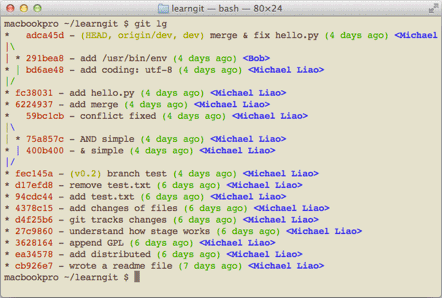
配置文件
配置Git的时候,加上--global是针对当前用户起作用的,如果不加,那只针对当前的仓库起作用。
配置文件放哪了?每个仓库的Git配置文件都放在.git/config文件中:
1 | $ cat .git/config |
别名就在[alias]后面,要删除别名,直接把对应的行删掉即可。
而当前用户的Git配置文件放在用户主目录下的一个隐藏文件.gitconfig中:
1 | $ cat .gitconfig |
配置别名也可以直接修改这个文件,如果改错了,可以删掉文件重新通过命令配置。
搭建Git服务器
使用SourceTree
使用SourceTree可以以图形界面操作Git,省去了敲命令的过程,对于常用的提交、分支、推送等操作来说非常方便。
SourceTree使用Git命令执行操作,出错时,仍然需要阅读Git命令返回的错误信息。

.jpg)
.jpg)
.jpg)
.jpg)
.jpg)
.jpg)